
Jedan od najboljih načina za pohranu naših podataka danas je putem oblaka, bilo iz iCloud, DropBox ili slično. U ovom slučaju trebamo imati dovoljno prostora u našem oblaku za pohranu svih vrsta dokumenata, podataka, fotografija, datoteka i slično.
Trenutno postoje planovi svih vrsta za one koji oblak svakodnevno koriste za posao, osobno ili jednostavno za razonodu. Svi su ti planovi povezani s plaćenom pretplatom pa je normalno da usluge koje trebamo biramo prilagođavanjem kapaciteta oblaka kako ne bismo trošili previše, ali to ponekad može uzrokovati svemirske probleme, pa ćemo danas vidjeti kako osloboditi prostor u oblaku iCloud -.

Odaberite plan koji nije previše pošten za naše dokumente
Prije nego što krenemo na posao kako bismo vidjeli načine na koje moramo dobiti prostor u Appleovom oblaku, moramo biti manje-više jasni oko prostora koji će nam trebati za naše dokumente, pa je stoga prije pokretanja plana ove vrste dobro pregledati datoteke koje su nam potrebne. Druga važna činjenica je da ćemo svoj prostor uvijek moći proširiti u oblaku iCloud, pa se ni zbog toga ne moramo brinuti. Planovi skladišta postaju sve bolji i trenutno su cijene prilično uske.
Sljedeća važna informacija kada koristimo iCloud oblak za pohranu podataka je znati kako malo diskriminirati što ćemo pohraniti u oblak. Ova je točka važna i ovdje također intervenira kapacitet pohrane koji imamo na našem iPhoneu, iPadu, Macu ili Android uređaju i računalu. Iz tog su razloga ovi čimbenici najvažniji ili neki od najvažnijih prije pokretanja zapošljavanja podatkovnog plana.
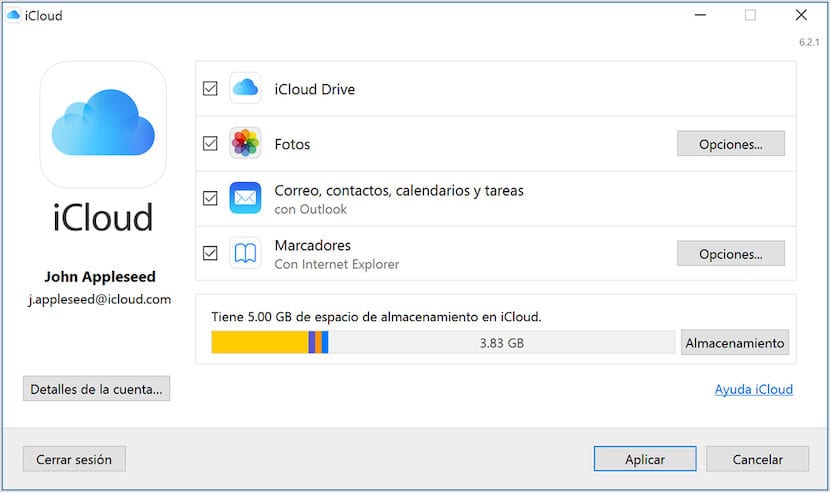
Oblak je uvijek jeftiniji i praktičniji od fizičkog diska
Mnogi korisnici radije nose vanjske tvrde diskove sa sobom za pohranu podataka, a u nekim prilikama to može biti bolje od oblaka, ali u većini slučajeva iCloud će uvijek biti bolji da naši podaci budu pohranjeni i oni nikada neće biti izgubljeni ili oštećeni (osim ako naravno ne prestanemo plaćati), pa ako ste jedan od onih koji ne želi puniti diskove, pendrive ili slično, najbolje je pokrenuti dobar iCloud plan, onaj koji nam odgovara i u prostoru i u kvoti.
Ali ostavimo prognozu i idemo s tim kako je zanimljiva sve što možemo učiniti da oslobodimo prostor na našem iCloud računu brzo i s vlastitih uređaja. Dakle, prvo što ćemo vidjeti je kako upravljati tom pohranom i ako želimo spremiti sigurnosne kopije kako bismo zadržali fotografije i videozapise pohranjene u iCloud Photos ili ažurirali dokumente u iCloud Driveu.
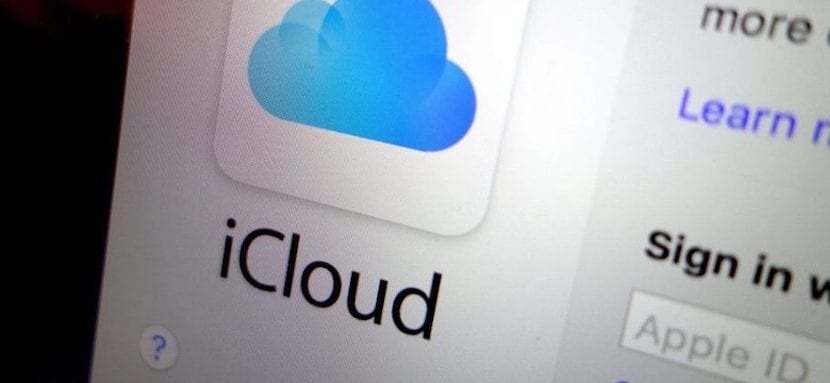
Izbrišite poruke iz iClouda i upravljajte poštom
Nešto bez čega možemo u mnogim prilikama su poruke i e-adrese koje dolaze do naših uređaja i koje se spremaju u iCloud. Jesu li sve ove poruke zaista važne? Uvijek možete premjestiti poruke e-pošte s iPhonea, iPada ili iPod toucha na Mac ili PC, gdje će prestati zauzimati prostor za pohranu u iCloudu, a neki privitci zauzimaju puno više prostora nego što mi zamišljamo, pa je ovo možda dobro mogućnost pokretanja.
iPhone ili iPad
- U razgovoru s porukom dugo pritisnite na oblačić govora razgovora ili privitak koji želite izbrisati i dodirnite Više
- Kliknemo svaku poruku koju želimo izbrisati i obrišemo ih. Ako želite izbrisati sve poruke u niti, dodirnite Delete all u gornjem lijevom kutu. Zatim kliknite Izbriši razgovor i sav će taj prostor biti slobodan od iClouda
Da biste izbrisali cijeli razgovor, slijedite ove korake:
- Prijeđite prstom ulijevo po razgovoru koji želite izbrisati
- Pritisnite Delete, a zatim ponovno pritisnite Delete da biste potvrdili radnju
Želite li istodobno izbrisati više razgovora? Otvorite Poruke i dodirnite Uredi u gornjem lijevom kutu. Zatim dodirnite krug pored razgovora i Delete u donjem desnom kutu.
Na našem Macu
Da biste izbrisali poruku ili privitak, slijedite ove korake:
- Otvorite razgovor s porukom
- Pritisnite Control i kliknite prazno područje govornog oblačića koje želite ukloniti
- Odaberite Izbriši
- Kliknite Izbriši
Da biste izbrisali cijeli razgovor, slijedite ove korake:
- Pritisnite Control i kliknite razgovor
- Odaberite Izbriši razgovor
- Kliknite Izbriši
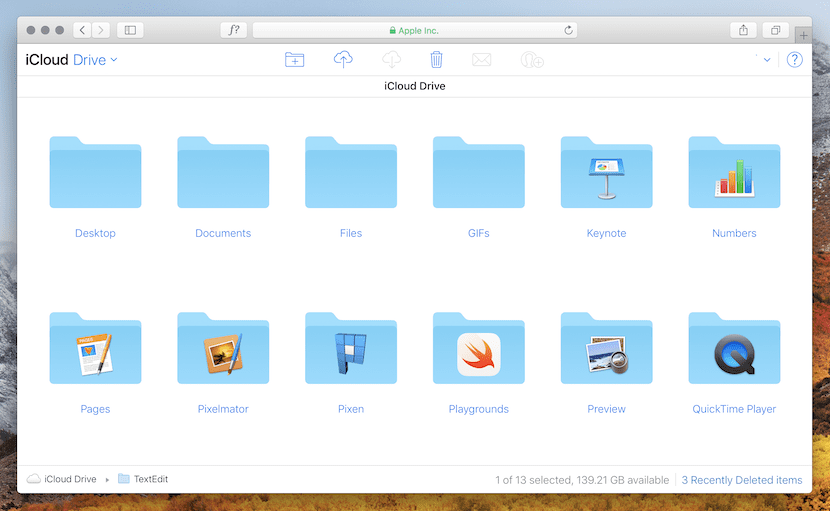
Izbrišite neke glasovne bilješke
Druga mogućnost koju moramo osloboditi je brisanje glasovnih bilješki u iCloudu, sve naše glasovne snimke spremaju se u iCloud i možemo ih ukloniti da bismo dobili prostor. Da bismo to učinili, moramo slijediti ove jednostavne korake:
Otvaramo Glasovne bilješke i brišemo snimku koja vam nije potrebna. Zatim će se ova bilješka premjestiti na Nedavno izbrisano, gdje će se trajno izbrisati nakon 30 dana ako po tom pitanju ništa ne poduzmemo. Dok ne prođe 30 dana, uvijek možemo ponovno spremiti izbrisani glasovni zapis ili ga trajno izbrisati. Odabirom Oporavi sve ili Izbriši sve da biste odjednom izvršili željenu radnju na svim snimkama.
Sada na ozbiljnijim područjima doznajemo kako može biti brisanje fotografija. U tim slučajevima uvijek preporučujemo da napravite sigurnosnu kopiju negdje kako biste izbjegli gubitak fotografije koju ne želimo. Definitivno započnite s smanjenje veličine fotografija u iCloud-u dobro je uštedjeti prostor Ali moraš biti oprezan što sviraš.

Smanjite veličinu iCloud fotografija
ICloud Photos koristi iCloud prostor za pohranu kako bi vaše fotografije i videozapisi bili ažurni na svim vašim uređajima. Jednostavno brisanje nekih fotografija i videozapisa koje više ne želimo iz aplikacije Fotografije na bilo kojem od svojih uređaja dobit ćete dodatni prostor u iCloudu.
Prostor možemo dobiti i izravno aktiviranje opcije koja nam omogućuje da iz postavki optimiziramo pohranu uređaja sve dok imamo ovu funkciju aktiviranu. Fotografije automatski oslobađaju prostor po potrebi. Da biste to učinili, zamijenite izvorne fotografije i videozapise verzijama koje odgovaraju veličini uređaja. Izvorne fotografije i videozapisi u punoj razlučivosti spremit će se u iCloud i uvijek ih možemo preuzeti.
Kao i u bilješkama, imamo 30 dana za oporavak izbrisanih fotografija i videozapisa u albumu Nedavno izbrisano. Ako želite brže izbrisati sadržaj nedavno izbrisanog albuma, kliknite Odaberi i odaberite stavke za brisanje. Dodirnemo Izbriši> Izbriši. U tom slučaju, sve dok premašujemo ograničenje iCloud za pohranu, uređaj će odmah brisati sve fotografije i videozapise koje brišemo i nećete ih moći vratiti na nedavno izbrisani album. Da biste izbrisali fotografije i videozapise iz iCloud Photos, slijedite ove korake.
iPhone, iPad i iPod touch
- Otvaramo aplikaciju Fotografije, a zatim kliknite Fotografije na dnu zaslona
- Odabiremo i odabiremo fotografiju, video ili nekoliko njih da bismo kliknuli na kantu za smeće i izbrisali ih
Na Macu
- Otvaramo aplikaciju Fotografije i odabiremo fotografije i videozapise koje želimo izbrisati
- Odaberemo Image i kliknemo Delete photos.
Također s bilo kojeg mjesta na iCloud.com
- Logiramo se na iCloud.com i kliknite aplikaciju Fotografije
- Odaberite fotografije ili videozapise koje želite izbrisati i kliknite na otpad
- Prihvaćamo klikom na Delete
To ponavljamo ova se radnja mora obaviti pažljivo budući da možemo izgubiti neke slike ili videozapise koje ne želimo izbrisati, pa pažljivo i malo po malo izvršite ovo brisanje. Napokon (što ne znači da ne možemo pronaći prostor na druge načine) također ne želimo zaboraviti mogućnost odabira aplikacija za koje želimo imati sigurnosnu kopiju u iCloudu. Ova opcija također zahtijeva prostor i stoga je važno biti jasan oko aplikacija koje ćemo spremiti u kopiju.

Odaberite aplikacije za sigurnosnu kopiju
Mnoge se aplikacije na iOS uređajima automatski izrađuju sigurnosne kopije na iCloud kad se instaliraju prvi put, a to bi moglo biti još jedna točka s koje ćete osloboditi prostor. Možete promijeniti u kojim se sigurnosnim kopijama sigurnosnih kopija i izbrisati postojeće sigurnosne kopije iz prostora za pohranu jednostavno slijedeći ove korake s našeg iPhonea, iPada ili iPod toucha.
iOS 10.3 ili noviji
- Idite na Postavke> [vaše ime]> iCloud
- Ako koristite iOS 11 ili noviji, dodirnite Upravljanje pohranom> Sigurnosne kopije. Ako koristite iOS 10.3, taknite iCloud Storage> Manage Storage
- Dodirnite naziv uređaja koji koristite
- U odjeljku Odaberite podatke koje želite kopirati deaktivirajte bilo koju aplikaciju za koju ne želite sigurnosno kopirati
- Odaberite Onemogući i izbriši
iOS 10.2 ili stariji
- Idite na Postavke> iCloud> Pohrana> Upravljanje pohranom
- Dodirnite naziv uređaja koji koristite
- U odjeljku Opcije sigurnosne kopije onemogućite aplikacije za koje više ne želite izrađivati sigurnosne kopije
- Odaberite Onemogući i izbriši
Kad potvrdimo da želimo deaktivirati i izbrisati aplikaciju, deaktivirat će se iCloud sigurnosna kopija za tu aplikaciju i izbrisati svi njezini podaci iz iClouda. Neke se aplikacije uvijek izrađuju sigurnosne kopije i nije ih moguće onemogućiti, ali većina dopušta ovu opciju uzmite malo dodatnog prostora na našem iCloud računu.
Zapamtite to prilikom postavljanja iCloud-a pri stvaranju novog računa automatski dobivate 5 GB prostora za pohranu potpuno besplatno za pohranu onoga što želite: sigurnosne kopije iCloud, za fotografije i videozapise pohranjene u iCloud Photos i za održavanje ažurnih dokumenata na iCloud Driveu, među ostalim opcijama.
Oslobađanje prostora zanimljivo je za određene trenutke u kojem nam ponestaje prostora, ali imajte na umu da uvijek možete dobiti više prostora izravno od Applea tako što ćete pristupiti web stranici tvrtke ili s vlastitog računa iCloud svog uređaja i izbjeći brisanje podataka, fotografija ili dokumenata koji će nam možda trebati u budućnosti.